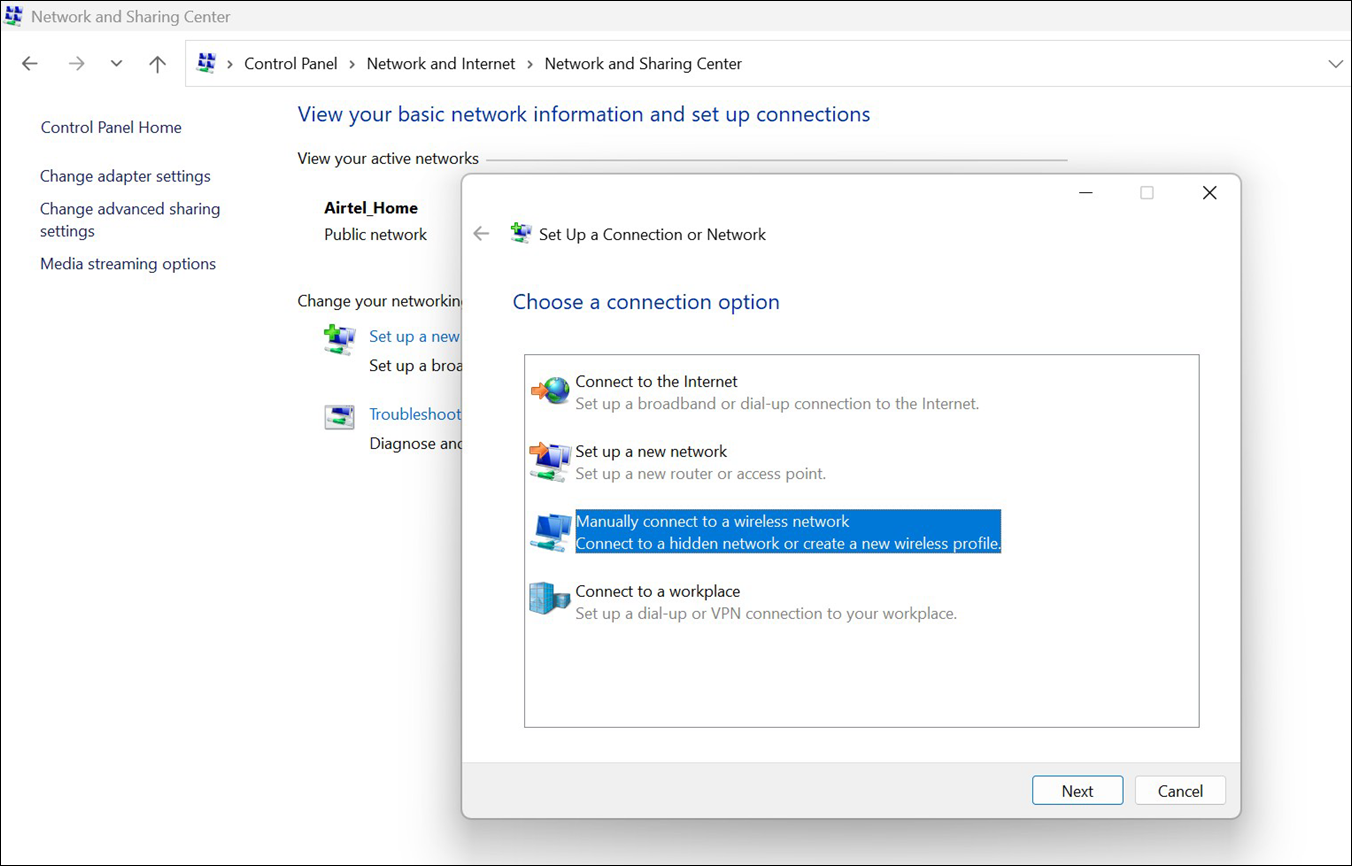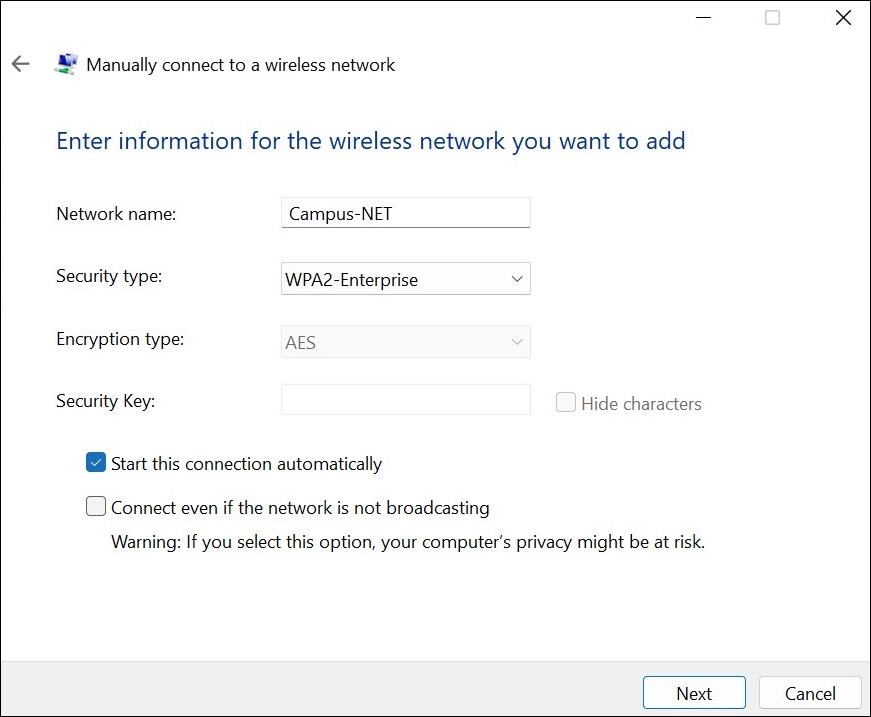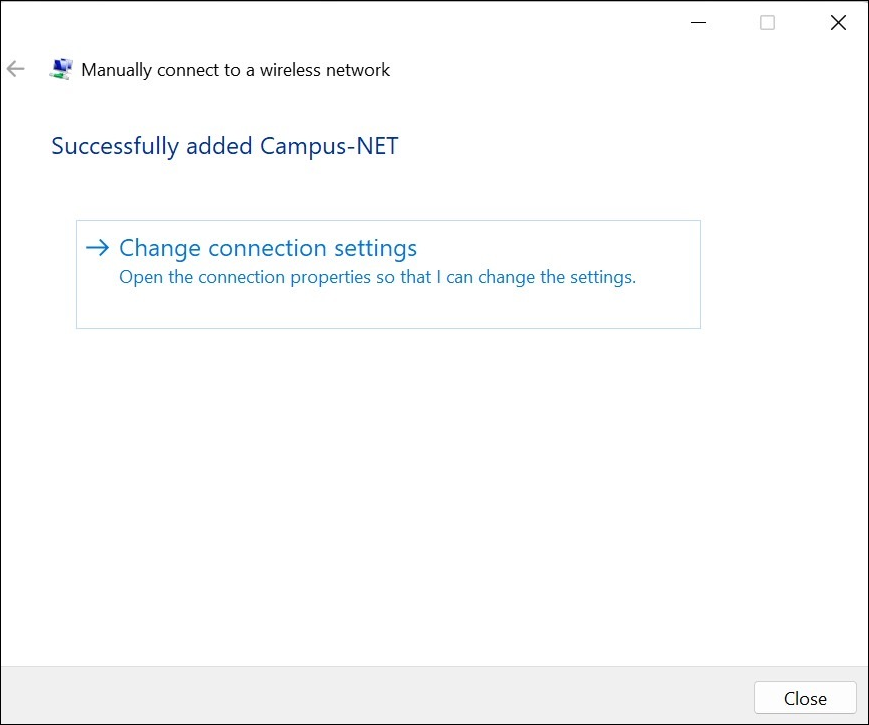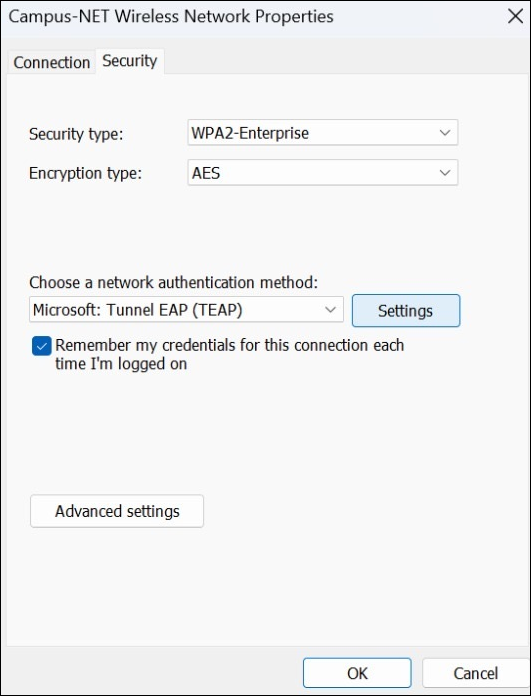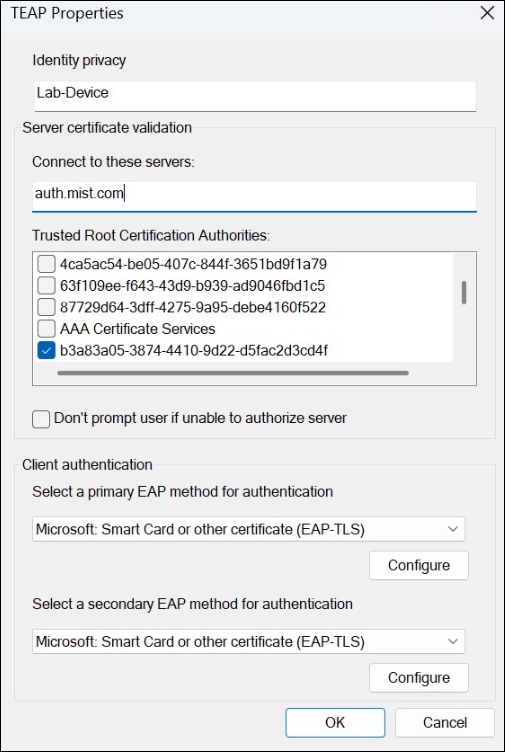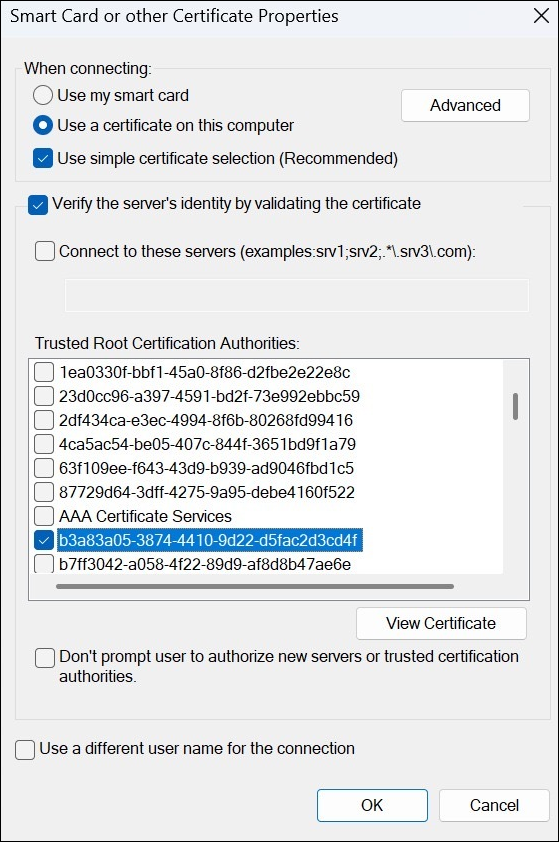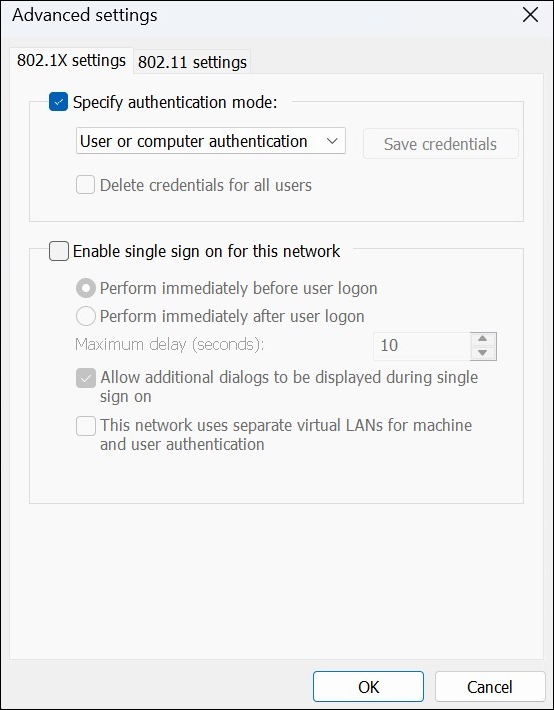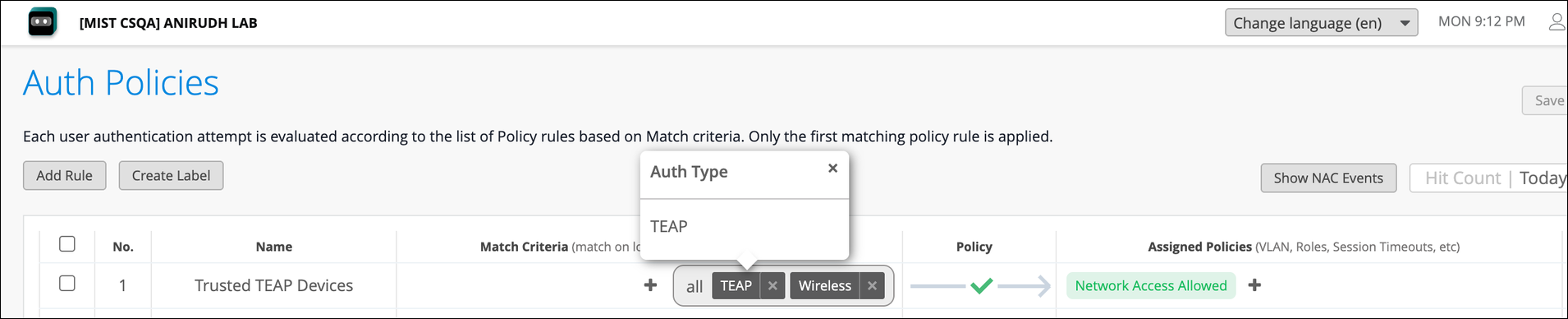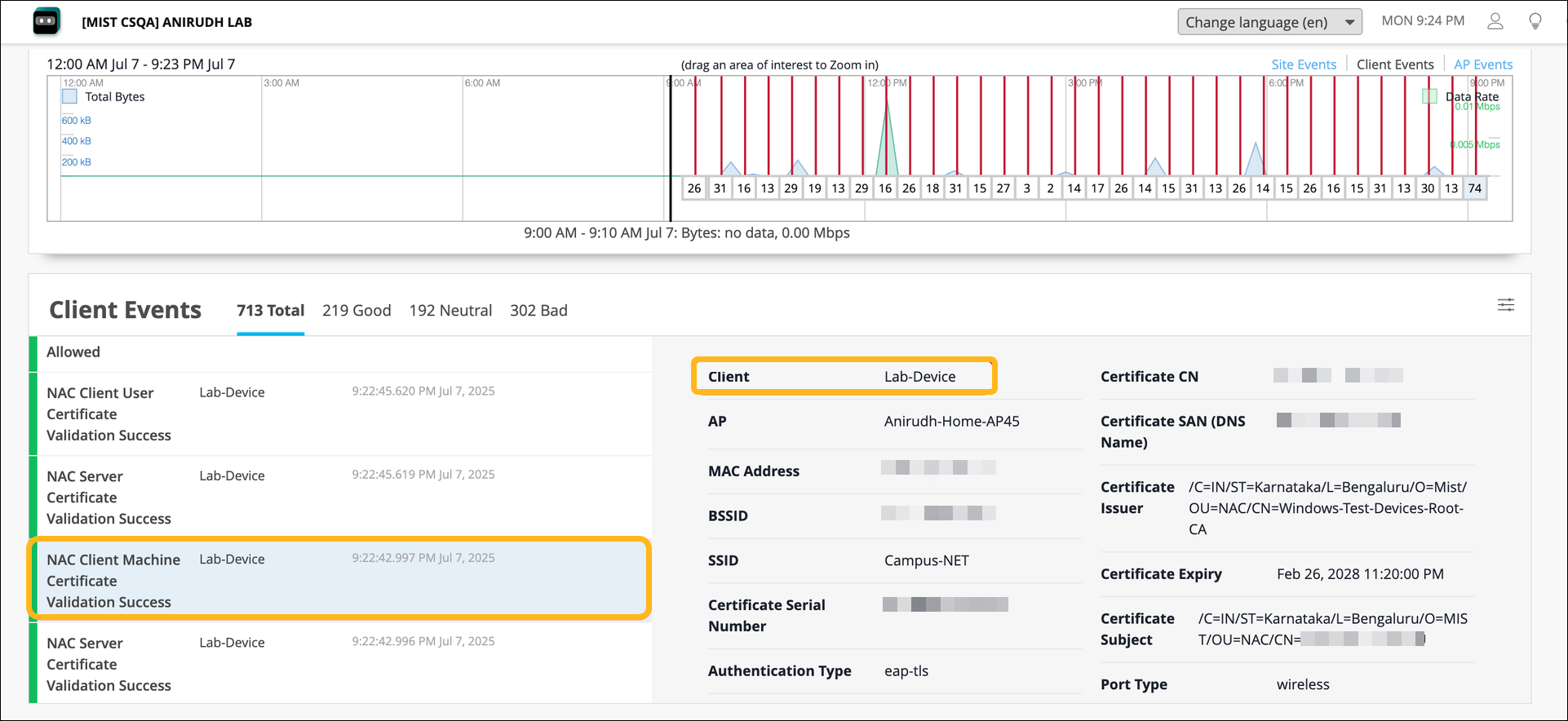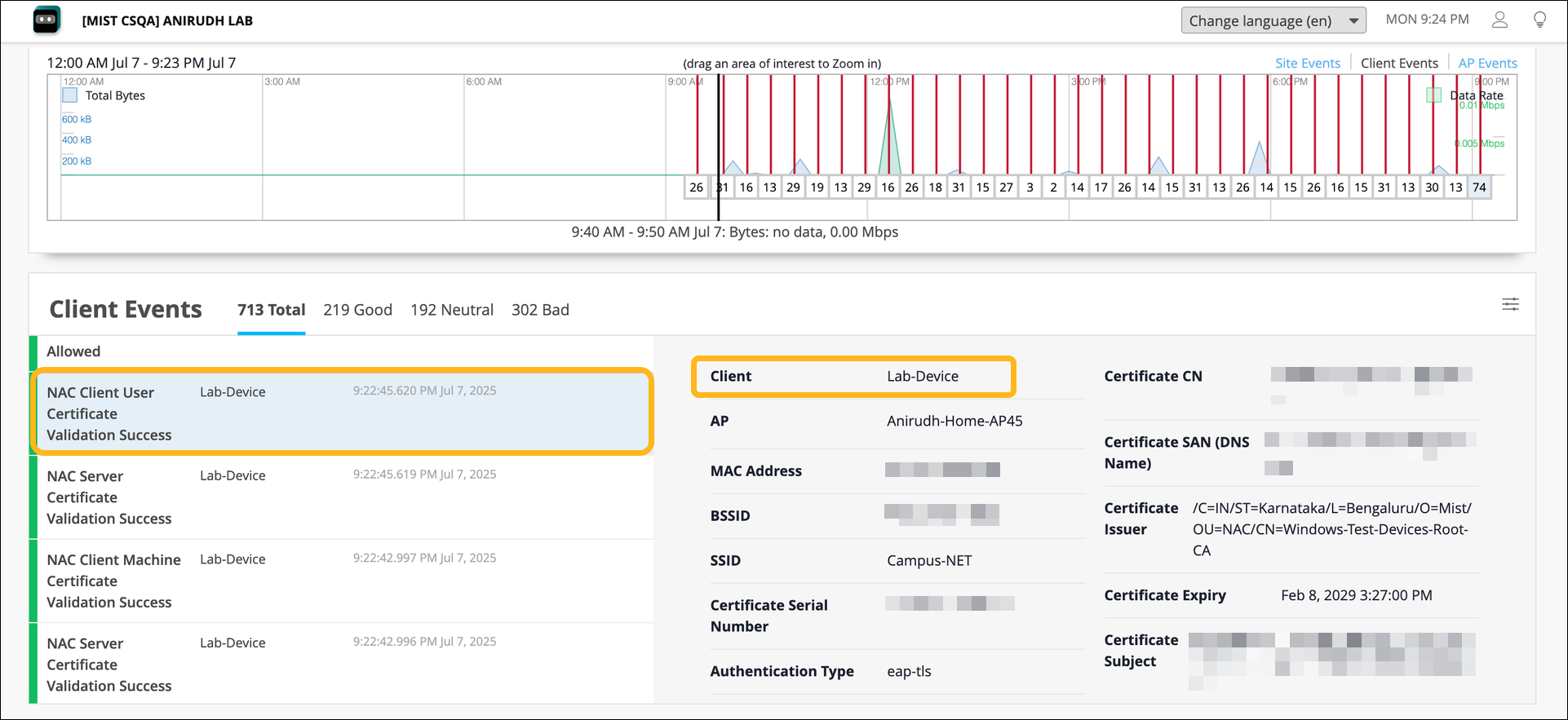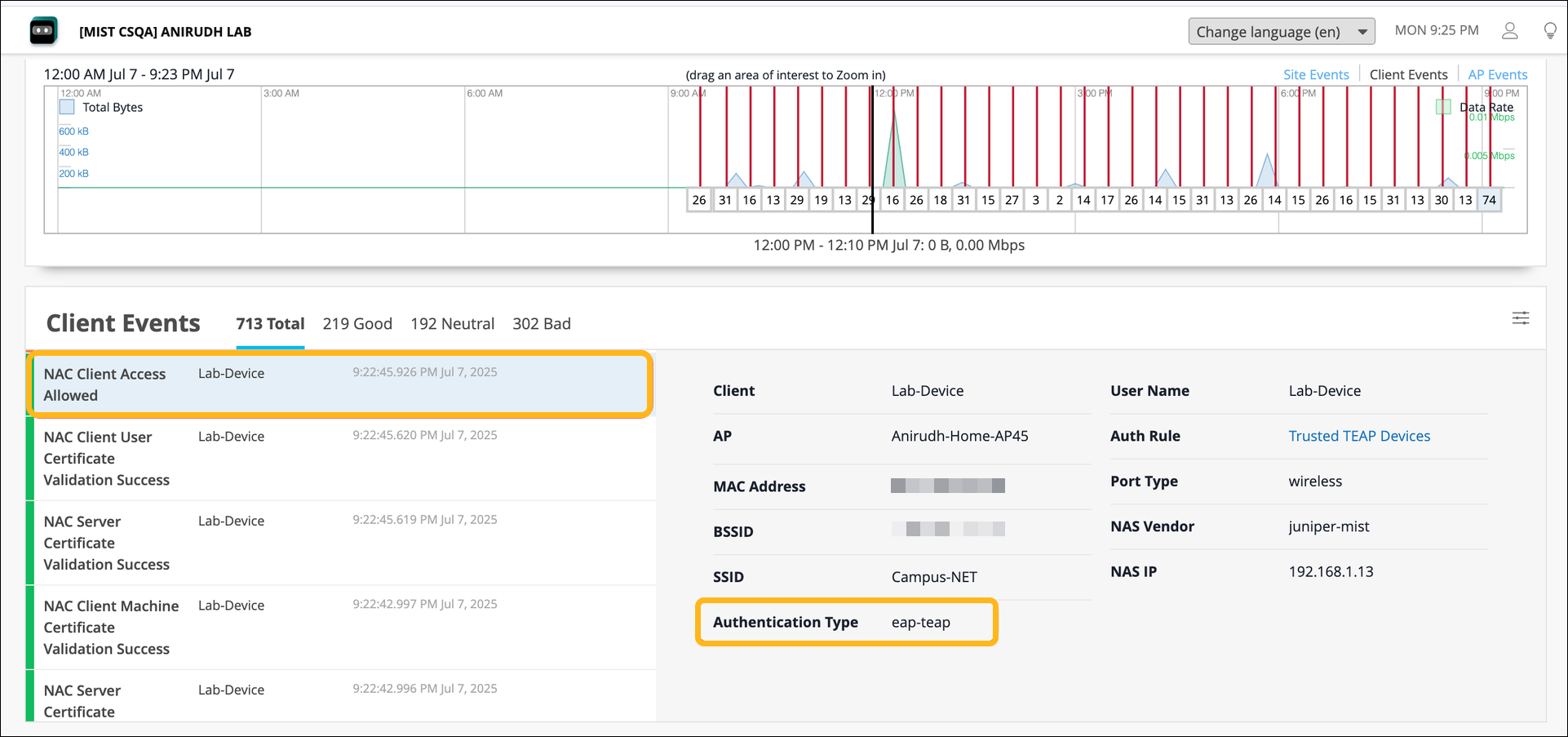WindowsデバイスのEAP-TEAP認証を設定する
ネットワークを保護するには、以下の手順に従って、EAP-TEAP(Tunneled Extensible Authentication Protocol)認証用のクライアントデバイスを設定します。
TEAP(Tunneled Extensible Authentication Protocol)は、TLS(トランスポート層セキュリティ)プロトコルを使用して相互に認証されたトンネルを確立することで、ピアとサーバー間のセキュアな通信を可能にするトンネルベースのEAP方式です。トンネル内では、TLV オブジェクトを使用して、EAP ピアと EAP サーバー間で認証関連データを伝達します。(RFC 7170 - Tunnel Extensible Authentication Protocol )
手記:Juniper Mist Access AssuranceはEAP-TEAPをサポートしており、マシンとユーザーの認証が必須で、両方の認証方法がEAP-TLSです。
現在、TEAPのサポートはWindows10バージョン以降で利用できます。
現在のところ、TEAPを使用してワイヤレスおよび有線プロファイルを手動またはMDMまたはGPOを使用して配布できるスクリプトを介して構成できます。現在のMDMソリューションでは、TEAP構成を標準でサポートしていません。
Windows デバイスで EAP-TEAP を設定するには、次の手順に従います。